usb鼠标开机怎么启用 开机后鼠标需要重新插拔
时间:2024-04-09 来源:互联网 浏览量:
在使用USB鼠标时,有时候会遇到开机后无法正常使用的情况,这时候我们需要重新插拔鼠标才能使其正常工作。这种情况可能是由于电脑系统的某些设置问题导致的,也可能是因为USB接口不稳定造成的。为了解决这个问题,我们可以尝试重新安装鼠标驱动程序或者检查电脑的USB接口是否有松动。通过这些方法,可以帮助我们解决开机后USB鼠标无法使用的问题,让我们的工作和生活更加便利。
操作方法:
1.这种情况主要是鼠标供不上电导致的,可能通过设置避免这种问题。在我的电脑上点击右键--管理。

2.打开计算机管理窗口,点击设备管理器,展开通用串行总线控制器,如图。
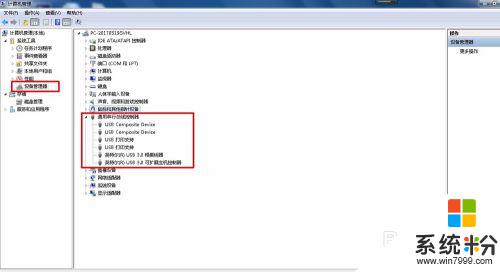
3.双击USB集线器,在打开的窗口中点击电源管理选项卡。
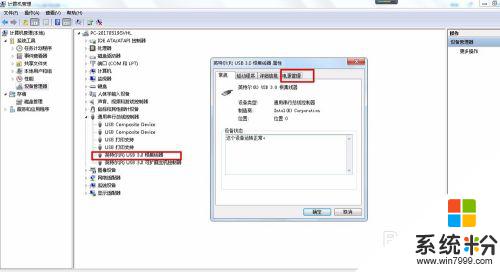
4.把允许计算机关闭此设备以节省电源前面的复选框取消,点击确定。这样就不会出现重新插拔才能使用鼠标的情况了。
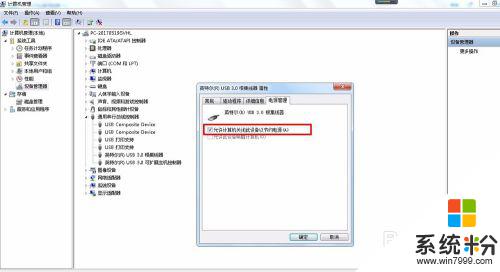
5.有时候,电脑待机时。点击鼠标无法唤醒计算机,这种情况也可以在计算机管理里设置,展开鼠标和其他指针设备,双击下面的鼠标设备选项。
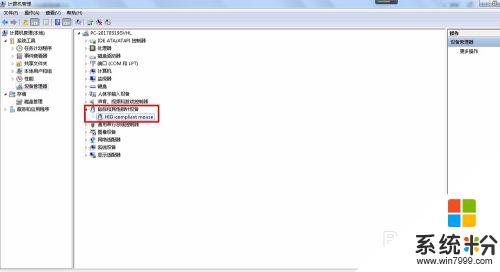
6.在打开的属性窗口中选择电源管理选项,勾选允许此设备唤醒计算机,点击确定即可。
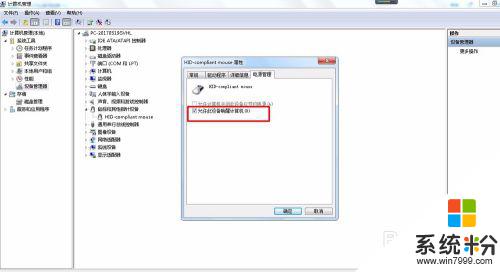
以上是USB鼠标在开机时如何启用的全部内容,如果你遇到相同的情况,请参考我的方法来处理,希望对大家有所帮助。
我要分享:
相关教程
- ·USB插入数码和鼠标无反应怎么办 解决USB插入数码和鼠标无反应的方法
- ·如何把鼠标开启 笔记本电脑触摸板关闭后如何重新开启
- ·Windows7系统开机鼠标动不了怎么处理? Windows7系统开机鼠标动不了的处理方法
- ·开机后鼠标键盘无反应,鼠标键盘失灵如何解决
- ·如何打开蓝牙鼠标 手机如何连接蓝牙鼠标
- ·电脑关机后鼠标亮着怎么解决 电脑关机后鼠标亮着如何解决
- ·戴尔笔记本怎么设置启动项 Dell电脑如何在Bios中设置启动项
- ·xls日期格式修改 Excel表格中日期格式修改教程
- ·苹果13电源键怎么设置关机 苹果13电源键关机步骤
- ·word表格内自动换行 Word文档表格单元格自动换行设置方法
